Hur man spelar DVD-skivor i Windows 10
DVD-skivor är ett medium på nedgången. Medielagringsteknologin som tillbaka i slutet av 90-talet skämtade oss till den typ av visuell kvalitet som vi trodde vid den tiden inte skulle kunna toppas, har i hög grad skunnits i modern PC-hårdvara och programvaran följde snart i spåren. När du en gång hade spelat DVD-skivor via Windows Media Player eller vilken tredje part DVD-programvara förpackades i operativsystemet, finns det inte längre Windows Media Center i Windows 10 och inte längre Windows Media Player.
Men att arbeta kring detta problem är inte för komplicerat, så läs vidare för att ta reda på hur du spelar din samling av klassiska DVD-skivor i Windows 10.
Det uppenbara ämnet
Självklart behöver du en DVD-enhet för att spela DVD-skivor, men vad gör du om datorn inte har någon inbyggd? Dessa dagar, som med disketter, är det bästa sättet att lägga till en DVD-enhet till din dator att få en extern USB-en (om du inte planerar att använda den hela tiden, då det kan vara värt att passa in i din maskin) . Externa USB-DVD-enheter kan plockas upp för cirka $ 10 och brukar komma med rewriters också om du gillar det.

Problem med Windows DVD-spelare
Med Windows Media Center är det inbyggda alternativet på Windows 10 att spela dina DVD-skivor en Windows DVD-spelare. Microsoft håller det gömt av vanlig syn, och det är bäst att få tillgång till genom att trycka på Start-knappen och skriva "Windows DVD-spelare". Du kan försöka använda det här, men många har rapporterat att det har gjorts oanvändbart genom olika Windows 10-uppdateringar.
Om du har problem med Windows DVD Player, avinstallera den, eftersom det kan störa dvd-program från tredje part som spelar upp dina skivor automatiskt.
Gratis DVD-spelare för Windows 10
Om du antar att Windows DVD-spelare inte fungerade för dig, här är några av de bästa fria alternativen för en Windows 10 DVD-spelare.
1. VLC

Ett bra val, inte minst för det faktum att det är det populäraste allroundalternativet för att spela upp video på din enhet, och det finns en chans att du redan har det installerat. Alla de grundläggande funktionerna du vill ha finns i VLC, inklusive kapitelhoppning, slow motion-uppspelning och utmärkt bildkvalitet.
2. KMPlayer

Ett annat alternativ med öppen källkod, KMPlayer, är ett lättpaket med kodningar för alla videoformat som du brukar använda. Det är också en snabb och funktionell DVD-spelare som spelar upp dina filmer till en hög kvalitet. För att spela en DVD med KMPlayer, öppna appen, högerklicka på ett tomt utrymme i fönstret och välj sedan "Öppna -> Öppna mapp" och navigera till mappen på din DVD.
Ställ in DVD-skivor för autoplay i Windows 10
Så du har valt din favorit DVD-spelare och vill nu att den ska hoppa rakt i handling så fort du sätter in en DVD. För att få DVD-skivor att autoplay, gå till Kontrollpanelen och klicka sedan på "AutoPlay."
Bläddra ner till "DVD-skivor" i listan, sedan under "DVD-film" och "Förbättrad DVD-film" klickar du på rullgardinsmenyn och väljer din DVD-spelare som du väljer.

Slutsats
Även om Windows 10 blev av med inbyggda alternativ för att spela DVD-skivor, är det inte helt ovänligt att formatet och det faktum att det fortfarande finns alternativ i kontrollpanelen som erkänner vad man ska göra med DVD-skivor gör det relativt enkelt att återställa Windows 10 PC som en DVD-spelare.



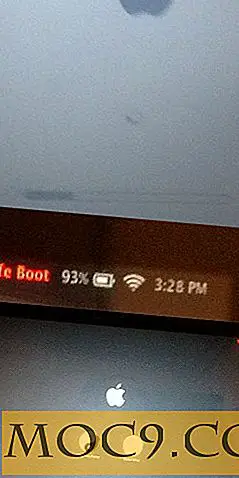

![Så här förhandsgranskar applikationsfönstret Det snabba och enkla sättet [Mac]](http://moc9.com/img/dockview-menu-icon.jpg)

